
우선, 통신을 위해 네트워크 대역을 일치시켜야 한다.
- int f1/0 인터페이스 : IP 200.200.200.254
- int f0/1 인터페이스 : IP 220.220.220.254
- int f2/0 인터페이스 : IP 210.210.210.254
- VMnet1 : IP 200.200.200.200
- VMnet2 : IP 210.210.210.210
- PC : IP 220.220.220.220

R1# config t
R1(config)# int f1/0
R1(config-if)# ip addr 200.200.200.254 255.255.255.0
R1(config-if)# no shut
VMnet1 과 연결한 int f1/0 인터페이스에 200.200.200.254 IP 를 설정한다.

BOOTPROTO=static
IPADDR=200.200.200.200
NETMASK=255.255.255.0
GATEWAY=200.200.200.254
DNS1=168.126.63.1
ONBOOT=yes
가상머신의 IP 주소를 고정 IP 로 설정하기 위해, /etc/sysconfig/network-scripts/ifcfg-ems32 파일을 수정하였다.

앞서 수정한 파일의 내용 적용을 위해 NetworkManager 서비스를 재시작하면, IP 가 200.200.200.200 으로 변경된 것을 확인할 수 있다.
service NetworkManager restart
nmcli networking off
nmcli networking on


VMware 하단에 위치한 아이콘 클릭 - Settings - Virtual Machine Settings - Network Adapter 에서 가상 네트워크를 변경해주어야한다.

GNS 에서 VMnet1 에 200.200.200.200 을 설정하였으므로, Virtual Network 를 VMnet 1 으로 설정해주어야 VMnet1 과 라우터 사이의 통신이 정상적으로 이루어진다.


라우터에서 VMnet1 으로의 ping 과 VMnet1 에서 라우터로의 통신이 정상적으로 이루어지는 것을 확인할 수 있다.

하지만 200.200.200.200 IP 로 Putty 접속을 수행하면, 접속이 불가할 것이다.


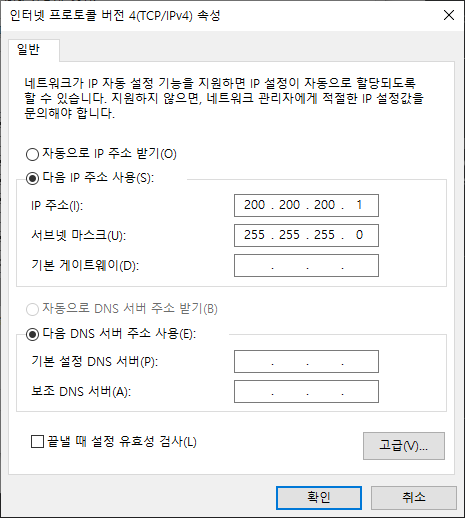
제어판을 실행하여, VMnet1 의 네트워크 대역을 변경시키면 putty 접속이 정상적으로 이루어진다.

위와 같은 과정으로, VMnet2 도 통신 설정을 진행한다.
마지막으로, PC 통신 설정을 진행한다.

show ip 명령을 통해 현재 설정된 IP 를 확인해보면, 설정된 사항이 없는 것을 확인할 수 있다.

ip 220.220.220.220 255.255.255.0 220.220.220.254
ip [IP 주소] [NETMASK] [GATEWAY] 형식의 명령어를 통해, PC 의 IP 주소를 변경한다.

라우터에서도 해당 PC 와 연결된 인터페이스에 GATEWAY 주소를 부여하면, 정상적인 통신이 이루어지는 것을 확인할 수 있다.

show ip int bri 명령을 통해 최종적으로 모든 인터페이스의 설정이 완료된 것을 확인한다.

PC 에서 PING 을 어느 곳으로 보내도 모두 정상적으로 통신이 이루어진다.
공부하면서 정리한 내용을 글로 작성하였습니다.
혹시나 잘못된 내용이 있다면 댓글로 알려주시면 감사하겠습니다. :)
'Network > GNS Practice' 카테고리의 다른 글
| [Network / GNS] GNS 설치 및 사전 설정 (0) | 2025.01.03 |
|---|
